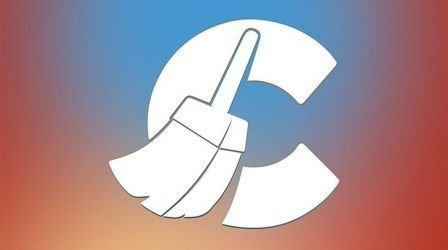Удаление пароля администратора
Последним этапом установки Windows на компьютере является создание нового пользователя системы. По умолчанию этого вновь созданного пользователя система добавляет в группу «Администраторы» и наделяет неограниченными возможностями на компьютере. Но что если у нас несколько учетных записей, только одна из них имеет неограниченные полномочия, она под паролем, а мы его забыли? В данной статье описывается способ вернуть себе былое, не переустанавливая систему и не теряя заветные данные.

Речь пойдет о дистрибутиве Hiren's BootCD.
Это целый кладезь полезных программ, созданный для диагностики компьютера и реанимации операционной системы. Широко применяется специалистами в области IT, но и обычному пользователю будет неплохо иметь его в своей домашней коллекции. Распространяется абсолютно бесплатно. Для начала этот дистрибутив надо скачать и записать на болванку.
Также необходимо убедиться, что в БИОСе, в разделе настройки приоритета загрузки устройств, привод DVD-RW стоит на первом месте.
Чтобы загрузиться с нашей болванки, компьютер необходимо полностью перезагрузить. После перезагрузки компьютер автоматически с нее загрузится и мы увидим небольшое текстовое меню, перемещаться по которому придется стрелочками на клавиатуре (вверх, вниз, влево, вправо). Наводимся на пункт «Пароли и реестр», жмем «Enter».
В появившемся подменю находим пункт «Active Password Changer… », выбираем его стрелками, жмем «Enter». В появившемся экране выбираем пункт 2 и жмем соответственно цифру 2 на клавиатуре, которая отобразится над мигающим курсором рядом с фразой «Your Choice».
Снова жмем Enter и видим, как программа ищет базу данных с паролями на нашем компьютере. После того, как программа найдет базу данных, необходимо будет еще раз нажать «Enter», о чем будет написано сообщение в нижней части экрана.
В появившемся окне мы увидим небольшую таблицу, в которой будут отображены все пользователи нашей системы. Прошу обратить внимание на то, что если имя вашей учетной записи написано на русском языке, то данная программа может его неправильно отобразить (вместо читаемых символов – крякозябры). В этом ничего страшного, помимо неудобств чтения нами, нет. Программа все равно все сделает правильно и не навредит вашей системе.
Я забыл пароль от учетной записи Admin. В этой таблице она у меня находится под номером 1. Ее я и выбираю, нажав на клавиатуре единичку, а потом «Enter».
Перед нами открывается страница, в которой отображены некоторые параметры в правой части и их значения в левой. Причем их значения отображены нам в формате «до» (столбец existing) и «после» (столбец Change to). Нас на данный момент интересуют два параметра: Account is Disabled и Clear this User's Password. В первом параметре в столбце «после» крестика быть не должно. Если он там есть, наводимся на этот пункт стрелками и жмем пробел, чтобы поле было чистое. А вот напротив последнего пункта крестик стоять должен. Именно установка крестика напротив этого параметра и позволит нам в дальнейшем при помощи этой программы удалить пароль пользователя. В принципе все нужные пункты меню выделены уже заранее самой программой, и вам необходимо лишь согласиться, нажав на букву «Y» на клавиатуре, но лишняя проверка не помешает.
Итак, мы нажали на «Y» и программа в нижней части нам выдала сообщение: «User’s attributes has been succesfully changed. Press any key…».
Данное сообщение свидетельствует об успешном завершении операции по сбросу пароля. После чего жмем 4 раза «Esc», вынимаем диск с Hiren-ом из привода и перезагружаем компьютер кнопкой на системном блоке. После перезагрузки компьютера вход в учетную запись с административными правами можно будет осуществить без пароля. Система его просто не спросит.
Данная статья подходит для любых редакций Windows.
- Дата: 19-08-2016, 20:20